
不管使用的是什么系统,很多用户都会选择宽带连接的方式来进行联网,Windows Vista系统也是如此,在Vista系统中如何创建宽带连接也许是一件很简单的事情,但总有些用户也是需要的,下面豆豆来介绍下Vista系统中创建宽带连接的方法。
Vista系统没有宽带连接创建方式步骤
步骤一:依次点击屏幕左下方的“开始”-“所有程序”-“控制面板”
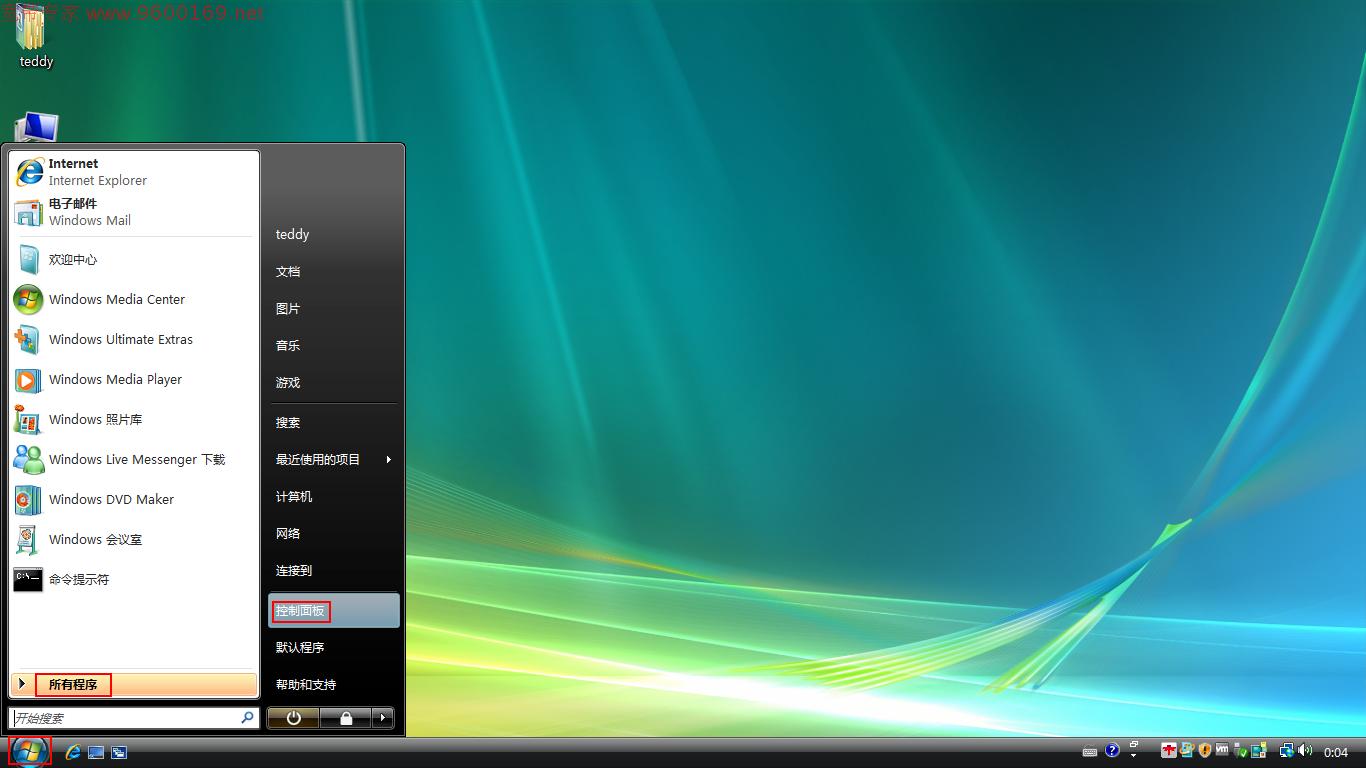
步骤二:在“控制面板”界面中,选择“网络和Internet”
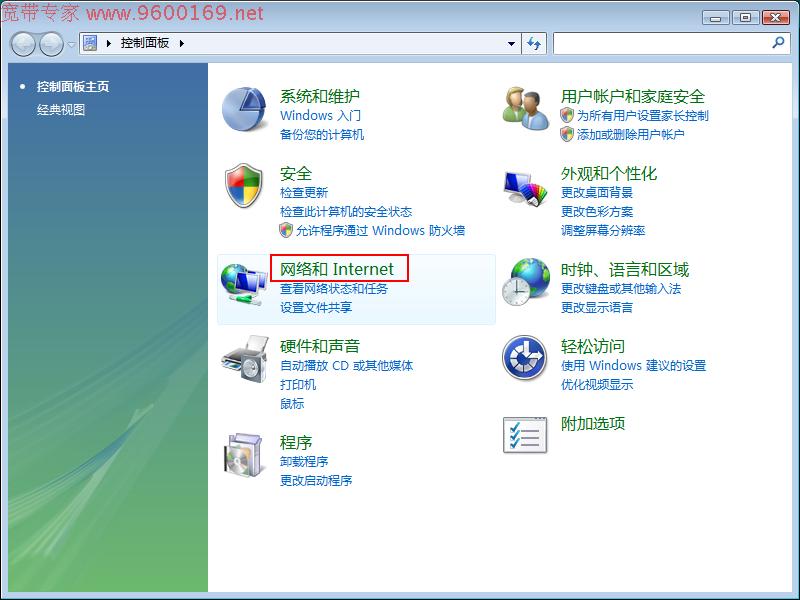
步骤三:点击“网络和共享中心”选项
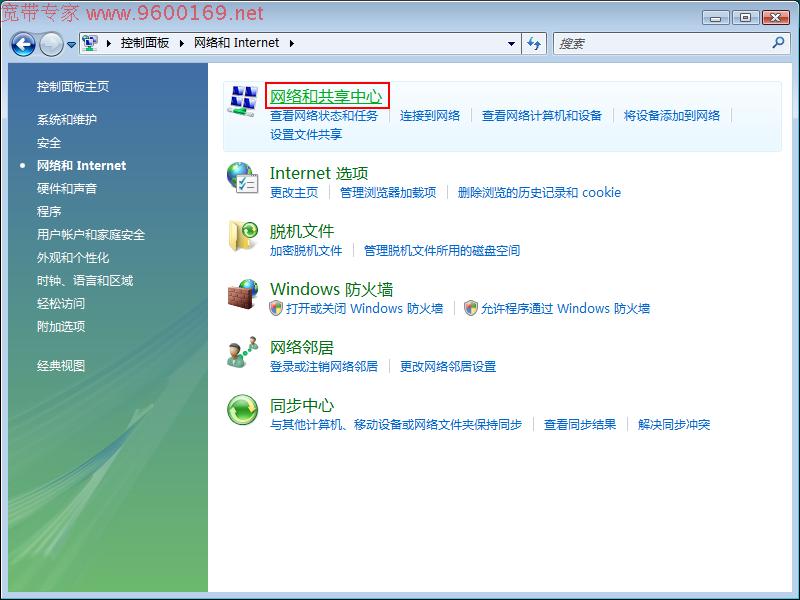
步骤四:在“网络和共享中心”界面左上方,点击“设置连接或网络”选项
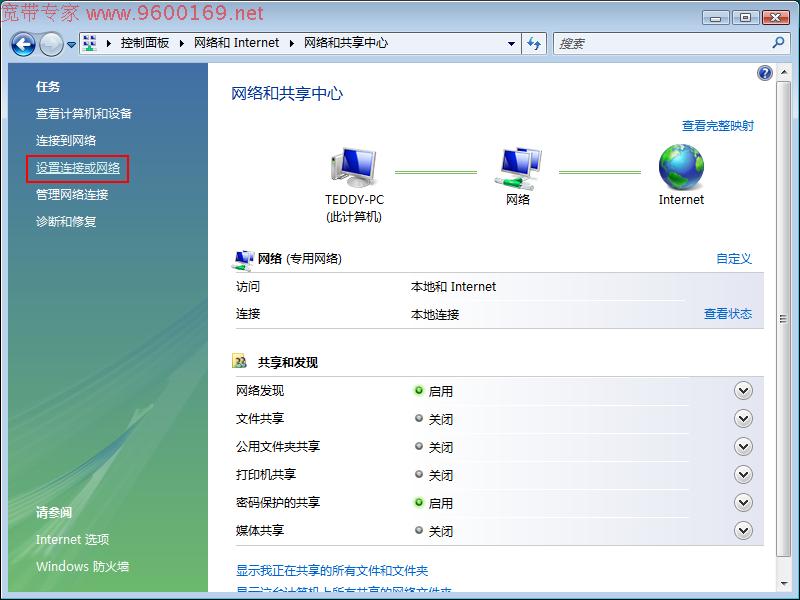
步骤五:左键双击“连接到Internet”
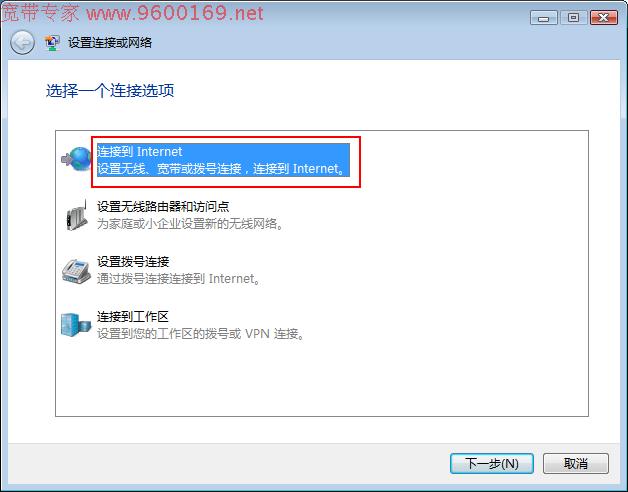
步骤六:左键双击“宽带(PPPoE)(R)”
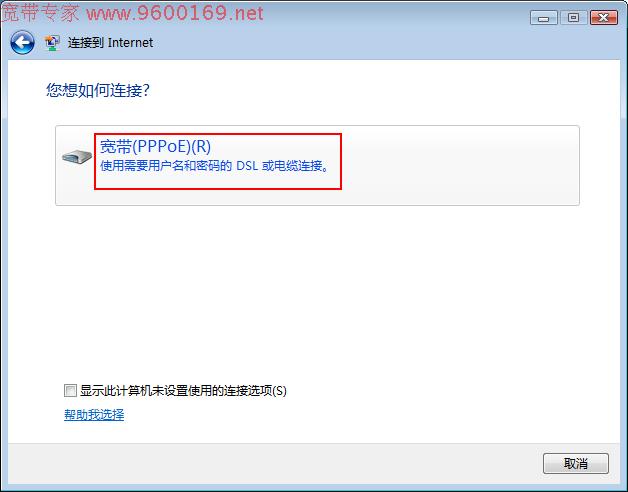
步骤七:输入宽带运营商提供的“用户名”“密码”,勾选“显示字符”“记住此密码”,点击“连接”即可
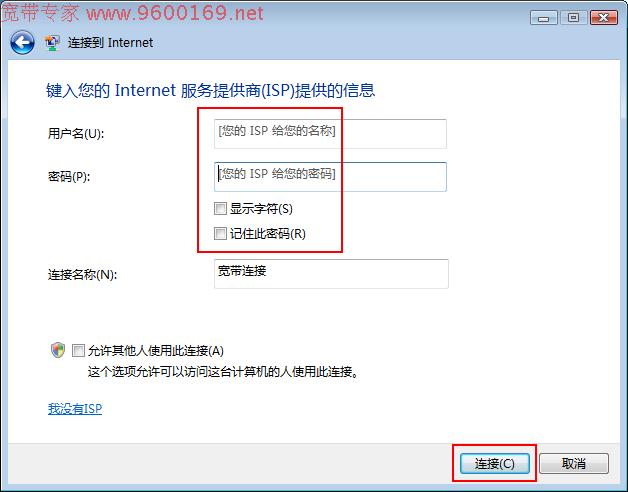
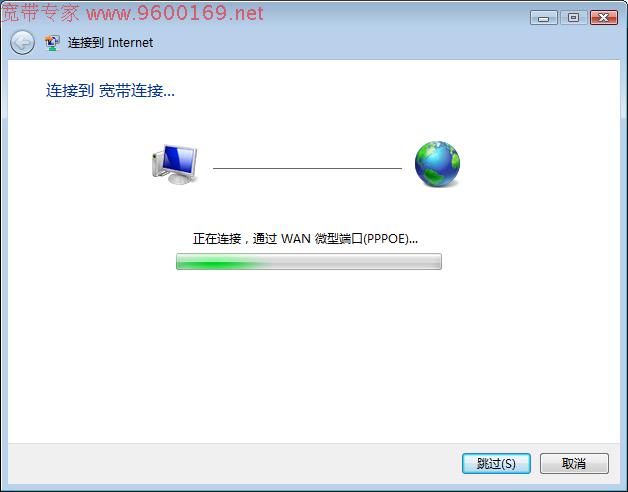
若宽带连接不上,则会出现以下提示,此时直接点击“仍然设置连接(S)”,则可创建宽带连接成功
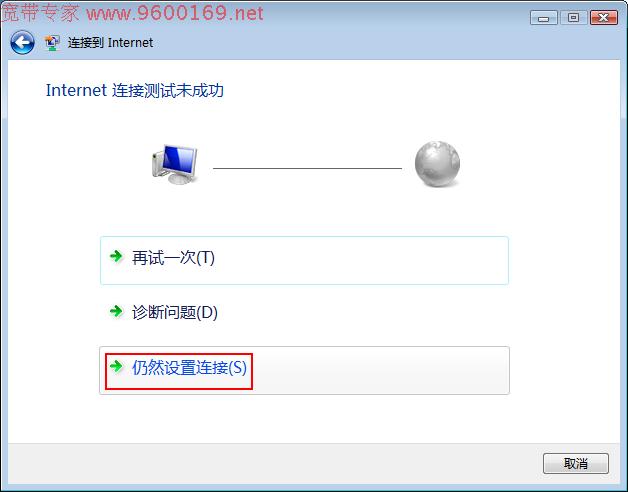
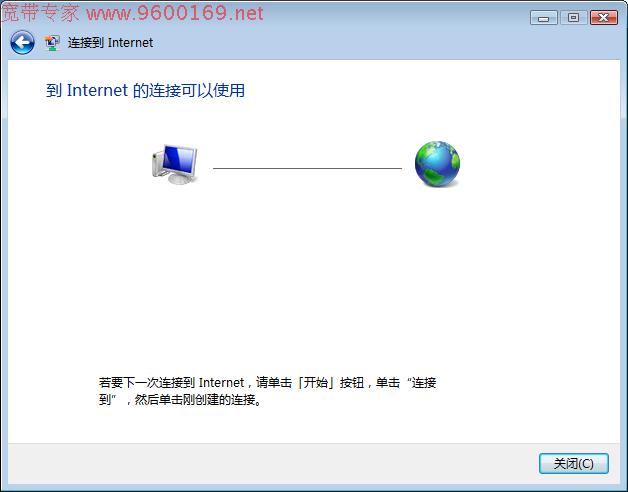
步骤八:若要在桌面上建立宽带连接快捷方式,则需要返回至之前的“网络和共享中心”界面,点击左边的“管理网络连接”
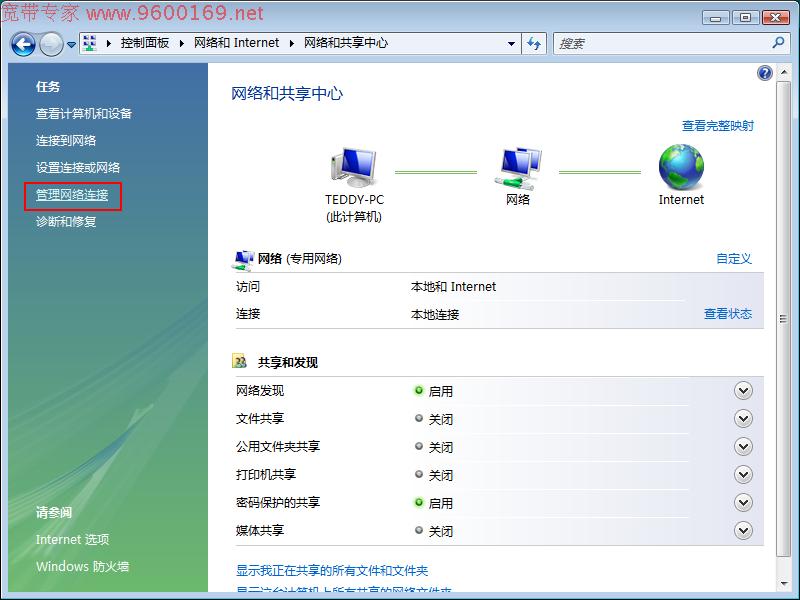
步骤九:找到新建的“宽带连接”,单击鼠标右键,左键点击“创建快捷方式”
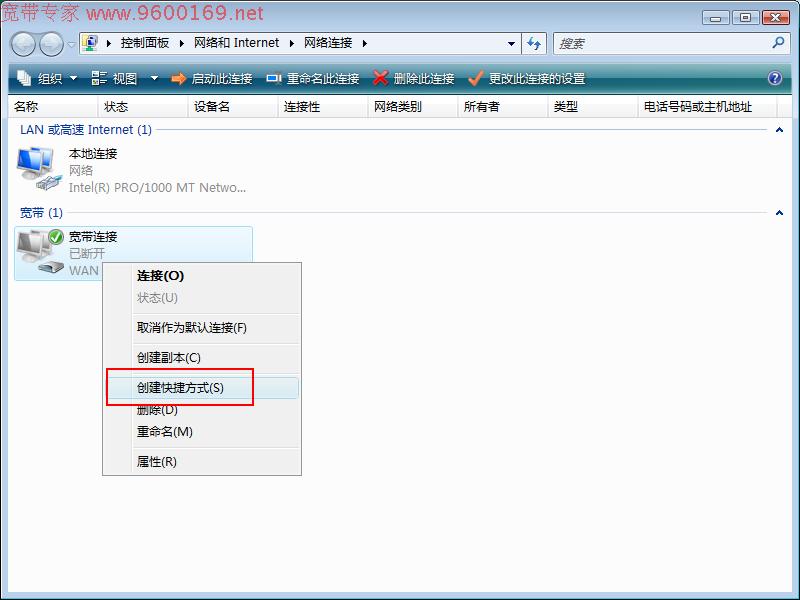
步骤十:然后选择“是”,则桌面上就出现了一个宽带连接快捷方式
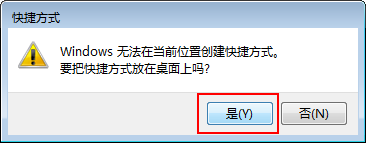
如果要快速连接网络,也可以左键点击屏幕右下角的小电脑图标,单击“连接到网络”

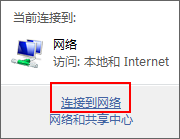
在弹出的窗口中,左键双击点击“宽带连接”
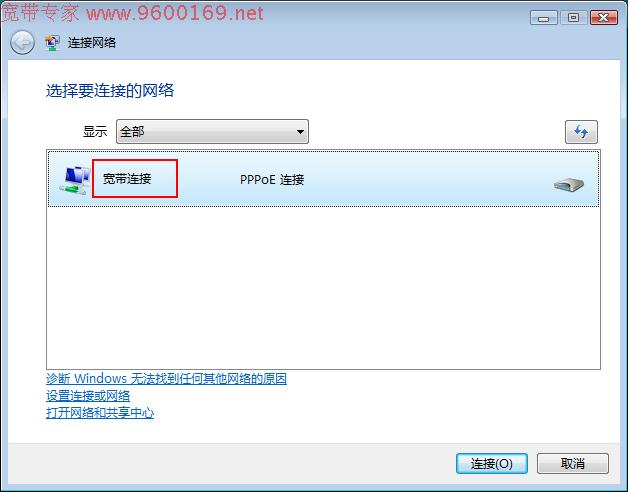
出现输入“用户名”和“密码”的界面,直接点击“连接(C)”即可连接到 Internet

其实Vista系统与win7创建宽带连接的方法都差不多的,只是有些步骤是不知道在哪里查找,希望通过这个教程大家对Vista系统建立宽带连接有更多的了解。